win10无法打开更改适配器选项怎么办 win10无法打开更改适配器怎么解决
更新时间:2021-06-08 15:43:18作者:zhong
最近有win10用户在打开更改适配器选项是,却一点反应都没有,一直点还是一样无法打开,重新启动了电脑后还是无法打开,那么win10无法打开更改适配器选项怎么办呢,下面小编给大家分享win10无法打开更改适配器选项的解决方法。
推荐系统:win10专业版原版镜像
解决方法:
1、打开联想杀毒Plus右上角设置 ,并且打开“常规设置和警报”选项;
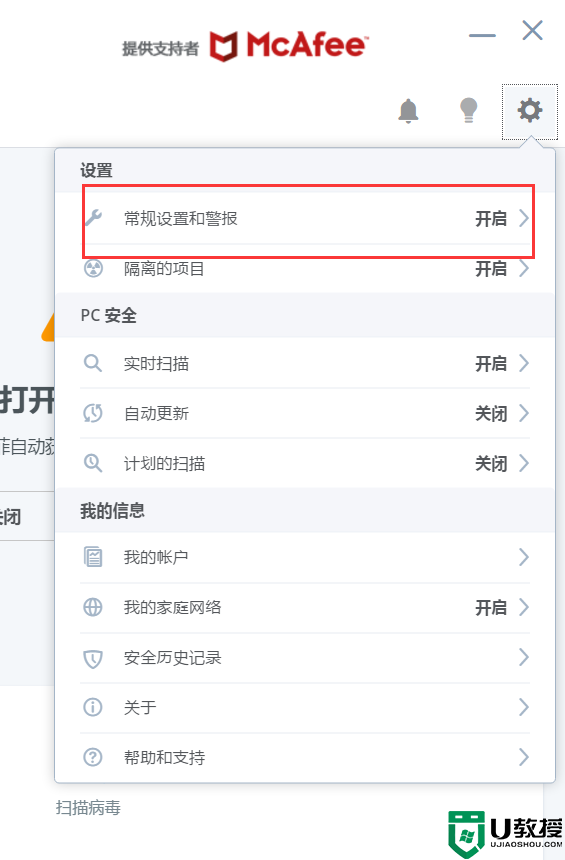
2、点击访问保护;
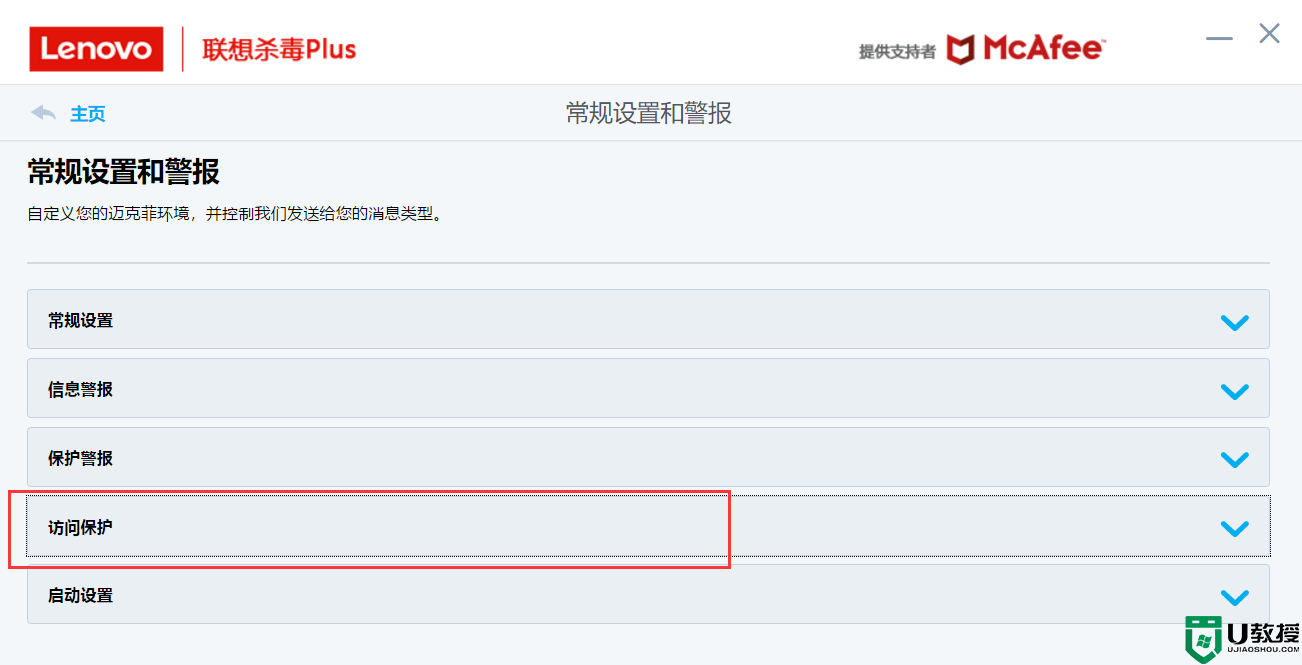
3、关闭使用访问保护,并且点击应用。
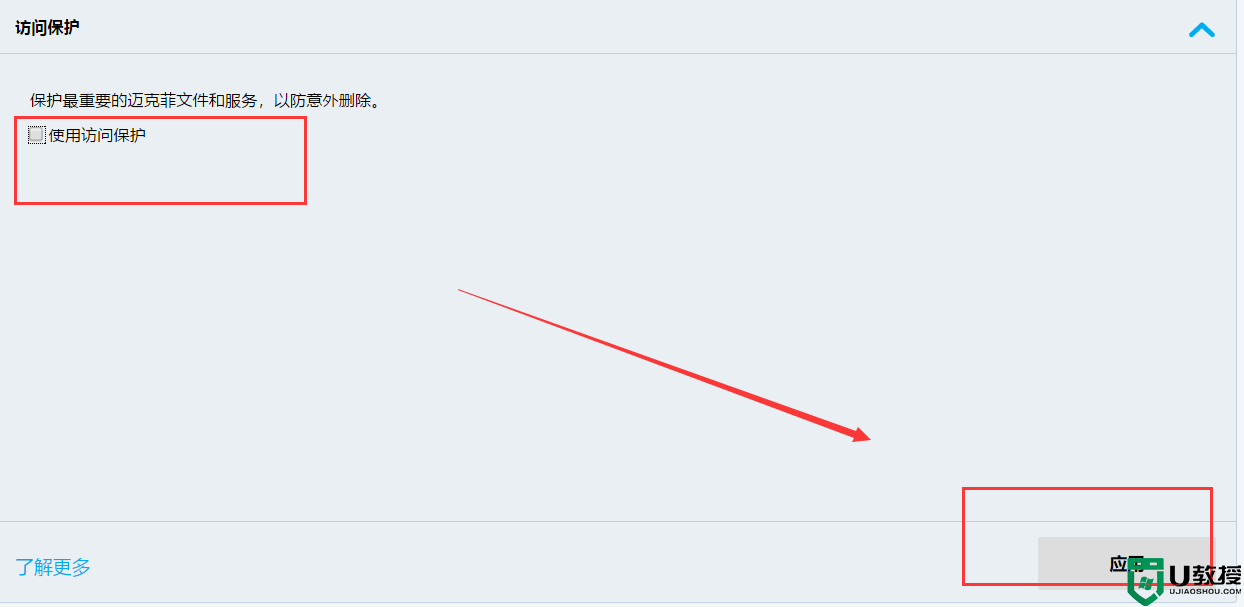
以上就是win10无法打开更改适配器选项的解决方法,有无法打开更改适配器的,可以按上面的方法来进行解决。
相关教程:
win10适配器没有以太网
win10无法打开更改适配器选项怎么办 win10无法打开更改适配器怎么解决相关教程
- win10更改适配器选项打不开怎么修复
- Win7网络适配器打不开怎么办 Win7网络适配器没有无线网络解决办法 系统之家
- Win10点更改适配器选项后显示空白如何解决
- Win7更改适配器设置显示空白怎么办 Win7更改适配器设置显示空白的解决方法 系统之家
- win10系统更改适配器设置空白解决方法
- win10不存在inter适配器怎么恢复 win10没有inter适配器恢复方法
- 蓝牙适配器怎么用win10 win10使用蓝牙适配器的教程
- window10网络适配器怎么修复 win10电脑网络适配器怎么修复
- Win10网络适配器不见了怎么办 Win10网络适配器不见了解决方法 系统之家
- win10无法找到网络适配器的驱动程序怎么办
- Win11如何替换dll文件 Win11替换dll文件的方法 系统之家
- Win10系统播放器无法正常运行怎么办 系统之家
- 李斌 蔚来手机进展顺利 一年内要换手机的用户可以等等 系统之家
- 数据显示特斯拉Cybertruck电动皮卡已预订超过160万辆 系统之家
- 小米智能生态新品预热 包括小米首款高性能桌面生产力产品 系统之家
- 微软建议索尼让第一方游戏首发加入 PS Plus 订阅库 从而与 XGP 竞争 系统之家
热门推荐
win10系统教程推荐
- 1 window10投屏步骤 windows10电脑如何投屏
- 2 Win10声音调节不了为什么 Win10无法调节声音的解决方案
- 3 怎样取消win10电脑开机密码 win10取消开机密码的方法步骤
- 4 win10关闭通知弹窗设置方法 win10怎么关闭弹窗通知
- 5 重装win10系统usb失灵怎么办 win10系统重装后usb失灵修复方法
- 6 win10免驱无线网卡无法识别怎么办 win10无法识别无线网卡免驱版处理方法
- 7 修复win10系统蓝屏提示system service exception错误方法
- 8 win10未分配磁盘合并设置方法 win10怎么把两个未分配磁盘合并
- 9 如何提高cf的fps值win10 win10 cf的fps低怎么办
- 10 win10锁屏不显示时间怎么办 win10锁屏没有显示时间处理方法

